„Hallo…Wollte mir für mein iPhone ein Klingelton machen, habe auch 30 sec eines Liedes ausgewählt: Aber wie kann ich das Format von .m4a zu .m4r umwandeln?“
Wie wir alle wissen, werden die M4A-und M4R-Formate in Apple-Produkten häufig verwendet. M4R ist eines der Audioformate, das speziell für den Klingelton eines iPhones entwickelt wurde. Während Audios in M4A auf jene Musikfans abzielen, die Musikclips sammeln möchten.
Aber wissen Sie, wie Sie Ihre Lieblingssongs in M4A auf M4R umwandeln und so den einzigartigen Klingelton für Ihr iPhone anpassen? Hier zeigen wir Ihnen 3 Methoden. Nehmen Sie bitte einfach die folgenden Anleitungen und Sie werden die Konvertierung von M4A zu M4R in kurzer Zeit durchführen.
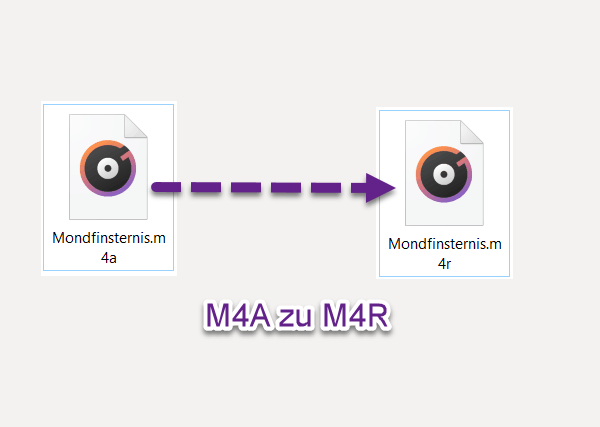
M4A in M4R umwandeln mit VideoSolo Converter
Das erste Tool, das wir am meisten empfehlen, ist VideoSolo Video Converter Ultimate, mit dem Sie mühelos verschiedene Klingeltöne erhalten können. Dieses praktische M4R Converter ist für sowohl Windows-PC als auch Mac geeignet und verfügt über eine starke Konvertierungsfunktion, d.h. seine Funktionen bei der Konvertierung nicht nur von M4A zu M4R, sondern auch aus einer Reihe anderer Medienformate wie AVI, FLV, MP4, M4V, MKV, MOV , 3GP, 3G2, SWF, WMV, ASF, AAC, AC3, AIFF, FLAC, M4A, MP3, OGG, WAV, WMA und mehr, passt am besten zur Rechnung!
Darüber hinaus haben Sie mehr Freiheit für Audioclips und die Bearbeitung in Bezug auf die Fähigkeit zum Trimmen. Als ein so leistungsstarker sowie professioneller Musik Converter ist die Bedienungen von VideoSolo jedoch ganz einfach! Daher können Sie M4A in M4R nur mit einige Klicks umwandeln. Hier sind die kompletten Schritte:
Schritt 1. Installieren Sie VideoSolo Video Converter Ultimate auf Ihrem Computer und starten Sie es.
Schritt 2. Klicken Sie auf das „+“ Symbol von der Hauptoberfläche, um das M4A-Lied hinzufügen. Sie können zudem die M4A Datei direkt von dem Desktop zu dem Musik Converter ziehen. In der Regel ist auch die Batch-Konvertierung-Funktion verfügbar.
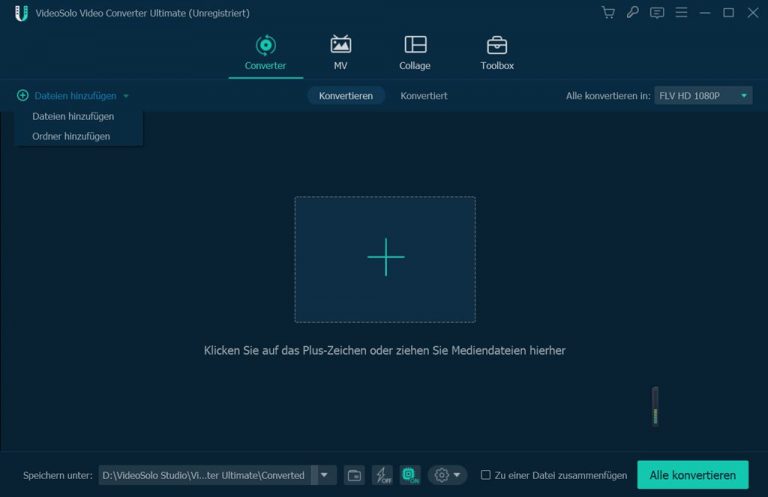
Schritt 3. Erweitern Sie das Dropdown-Menü neben „Alle konvertieren in“ und dann gehen Sie zu „Audio“ und wählen Sie „M4R“ als Ausgabeformat.
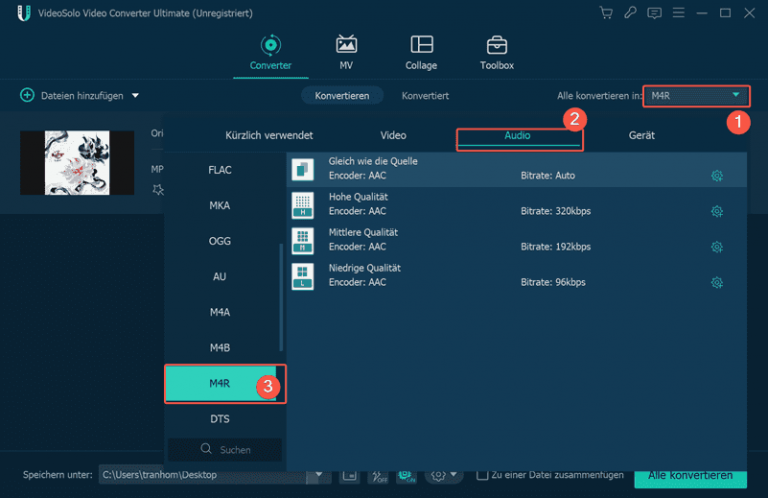
Schritt 4. Wenn Sie die Musik-Länge anpassen wollen, können Sie auf das „Schere“-Symbol tippen. Dann sehen Sie ein Popup-Fenster. Hier können Sie den Anfangspunkt sowie den Endpunkt setzen. Nach dem Schneiden drücken Sie die Taste „Speichern“.
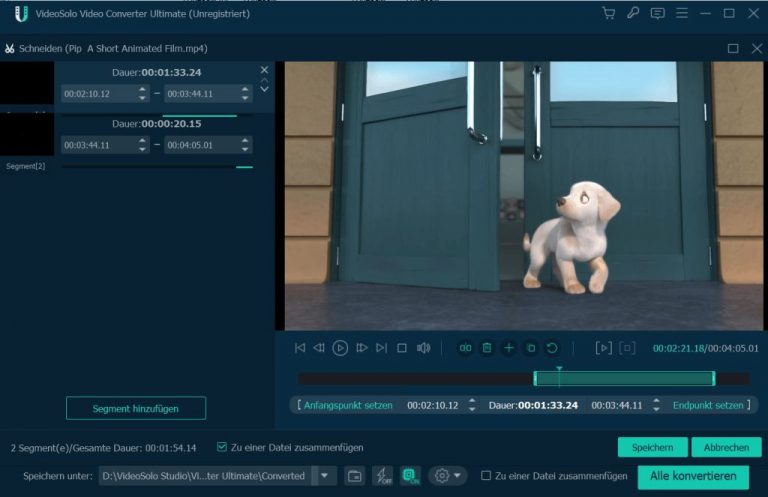
Schritt 5. Nach den Einstellungen klicken Sie auf „Alle konvertieren“, und Ihre Lieblingsmusik wird von M4A zu M4R konvertiert. In einige Sekunden können Sie die Datei auf Ihrem Computer genießen.
Wenn Sie dieses M4R-Lied als Klingelton für Ihr iPhone einstellen möchten, können Sie es auf Ihr iPhone übertragen und anpassen.
M4A in M4R umwandeln- mit Online-Converter
Wenn Sie nach einem Online-M4R-Converder suchen, werden Sie überrascht sein, dass es zu viele Konverter auf dem Markt bietet! Die Meisten Converter sind ganz einfach zu verwenden und für fast alle gängigen Formate verfügbar. Jedoch gibt es gleichzeitig Werbungen in meisten Converter.
Aber Zamzar ist ganz benutzerfreundlich und keine Werbungen eingebettet hat. Sehen Sie unter, wie Sie mit Zamzar die M4A Datei zu M4R kostenlos umwandeln können.
Schritt 1. Öffnen Sie Zamzar von einem Browserseite.
Schritt 2. Klicken Sie auf die Taste „Datei hinzufügen…“ oder ziehen Sie das M4A Musik direkt zu der Webseite.
Schritt 3. Drücken Sie „Jetzt konvertieren“, um dem Umwandeln von M4A in M4R zu beginnen.
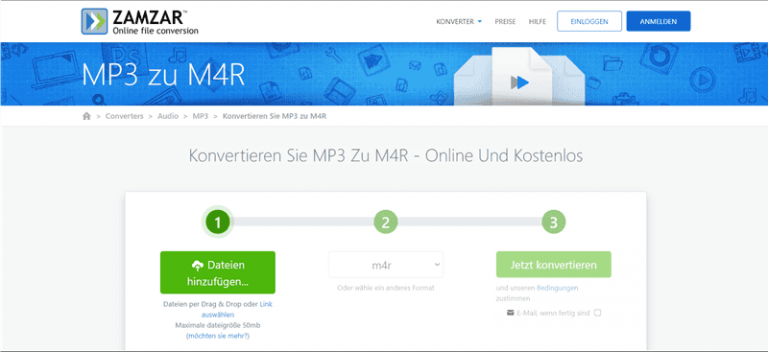
Schritt 4. In wenige Sekunden ist die Konvertierung fertig. Das Webseite gehen automatisch zu einer neuen Webseite und Sie können die umgewandelte M4R Datei mit dem Klick auf „Download“ auf Ihrem Computer speichern.
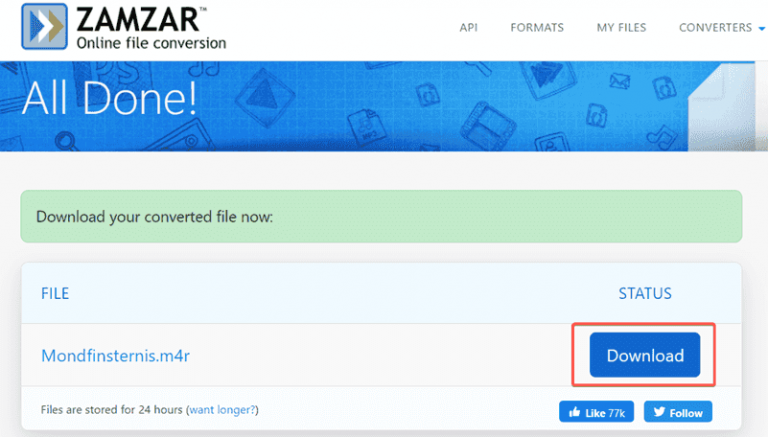
Lied von M4A zu M4R konvertieren -nach Umbenennen
Wissen Sie, dass Sie durch das Umbenennen eine Datei von M4A zu M4R konvertieren können? Diese Weise ist ganz einfach, jedoch kann es funktionieren!
Schritt 1. Öffnen Sie den Ordner, der Sie die M4A speichern. Und klicken Sie oben auf „Ansicht“ > „Optionen“.
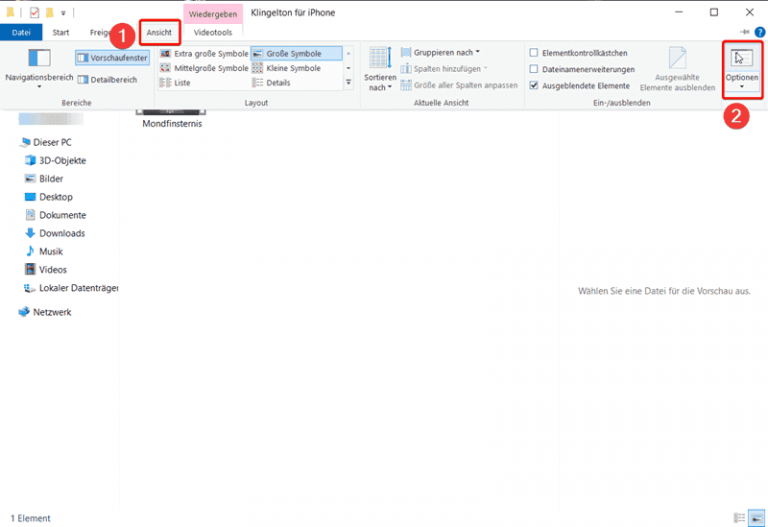
Schritt 2. In der Popup-Fenster drücken Sie wieder die Option „Ansicht“ und scrollen Sie nach unten, bis Sie die Wahl „Erweiterungen bei bekannten Dateitypen ausblenden“ sehen. Wählen Sie diese Option ab und auf „OK“ tippen.
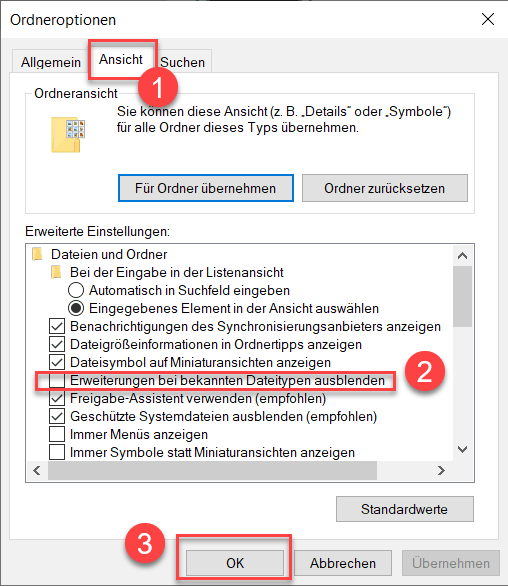
Schritt 3. Jetzt können Sie die Erweiterungen der Datei sehen und ändern. Klicken rechts Sie aufdie Datei und wählen „Umbenennen“ und ändern Sie m4a zu m4r.
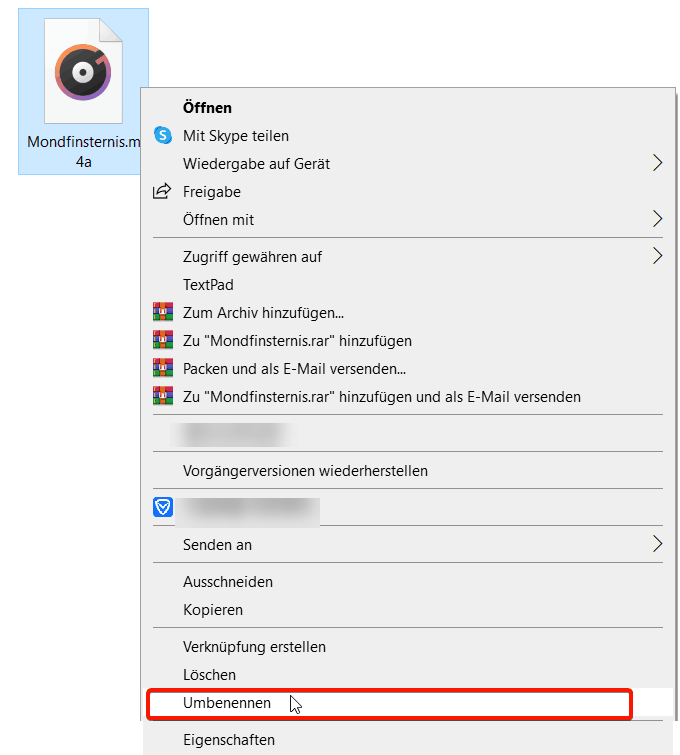
Schritt 4. Wenn ein Hinweis-Fenster erscheint, klicken Sie auf „Ja“, um die Umwandelung zu bestätigen.
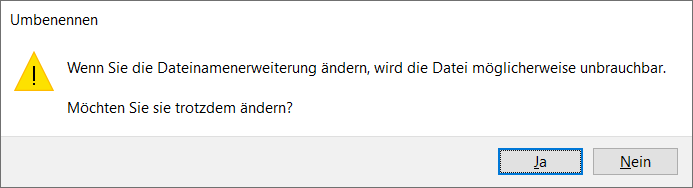
Ja, nun finden Sie, dass die Datei sich in M4R-Format befindet.
Hinweis: In manche Fälle kann diese Weise ein Datenverlust führen, daher empfehlen wir Ihnen vor der Konvertierung eine Kopie machen. Oder Sie können VideoSolo verwenden, wenn Sie die Musik schneiden wollen.
So setzen Sie die M4R-Datei als iPhone Klingelton
Naja, Sie haben die Musik von M4A zu M4R konvertiert, können Sie mit dem folgenden einfachen Schritte die konvertierte M4R Datei als Klingelton für Ihr iPhone setzen.
1. Übertragen Sie die M4R Datei auf Ihrem iPhone-Gerät. Öffnen Sie iTunes auf Ihrem Computer und verbinden Sie Ihr iPhone mit dem Computer über einen USB-Kabel.
2. Klicken Sie auf „Geräte“ > „Töne“ und dann ziehen Sie die M4R-Musik von Ihrem Desktop auf dem Programm. Die Datei jetzt wird auf Ihrem iPhone synchronisiert.
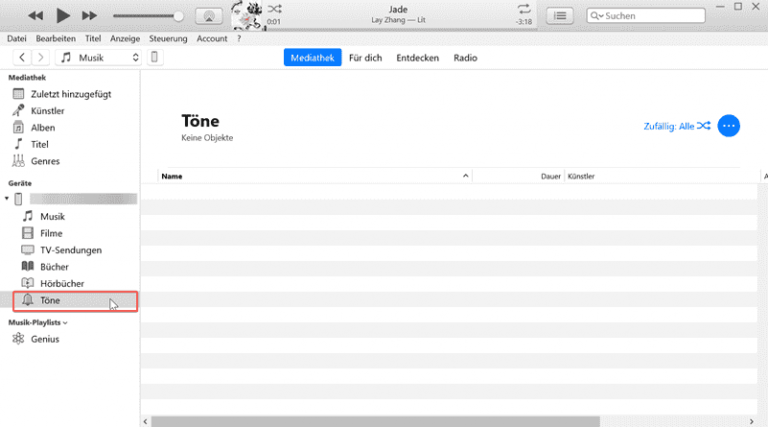
3. Entsperren Sie Ihr iPhone-Handy und gehen Sie zu „Einstellungen“ > „Töne & Haptik“ > „Klingelton“ und tippen auf die Musik.
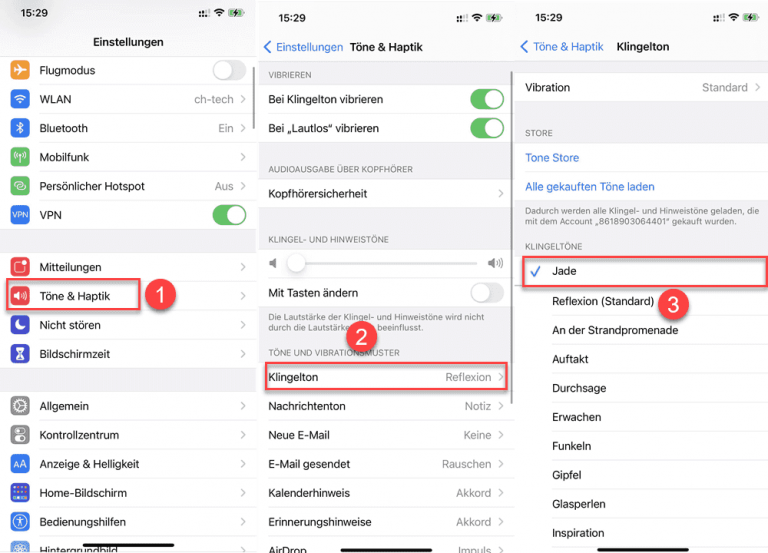
Jetzt können Sie dieses Lieblingslied als iPhone Klingelton verwenden.
Zusammenfassung
Hier sind 3 effektive Möglichkeiten, Datei von M4A in M4R umzuwandeln. Tatsächlich ist die Konvertierung ganz einfach, wenn Sie die komplette Anleitung befolgen. Für die Benutzer, die nur eine Umwandlung machen, ist ein Online-M4R-Converter die praktische Wahl.
Aber wenn Sie mehr Anpassung machen, oder mehr als 2 Dateien mit einem Klick konvertieren möchten, ist VideoSolo Video Converter Ultimate die nicht verpassende Option! Wenn Sie also hohe Anforderungen an Ihren Klingeltonhersteller stellen, ist VideoSolo auch die beste Wahl für Sie.

 wpDiscuz
wpDiscuz